苹果手机是一款功能强大的智能手机,但有时候我们可能需要将手机的语言设置更改为英文,在苹果手机上切换语言为英文非常简单,只需进入手机的设置选项,找到语言与地区选项,然后选择英语作为手机的显示语言即可。这样一来手机上的所有文字和菜单都会以英文显示,让您更轻松地使用手机。如果您想更改回中文语言,也可以通过同样的方法在设置中进行切换。愿这些简单的操作能帮助您更好地使用苹果手机。
iPhone苹果手机怎么切换语言为英文
操作方法:
1.打开手机,点击【设置】;
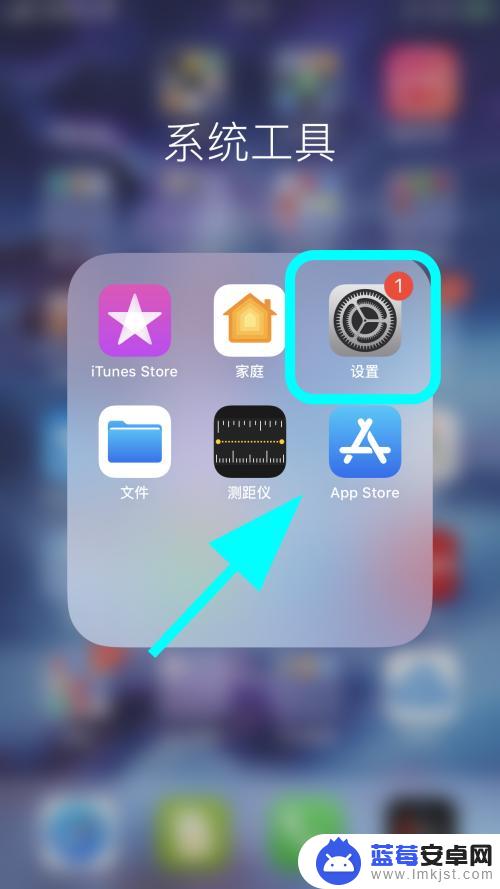
2.进入设置,点击【通用】按键;
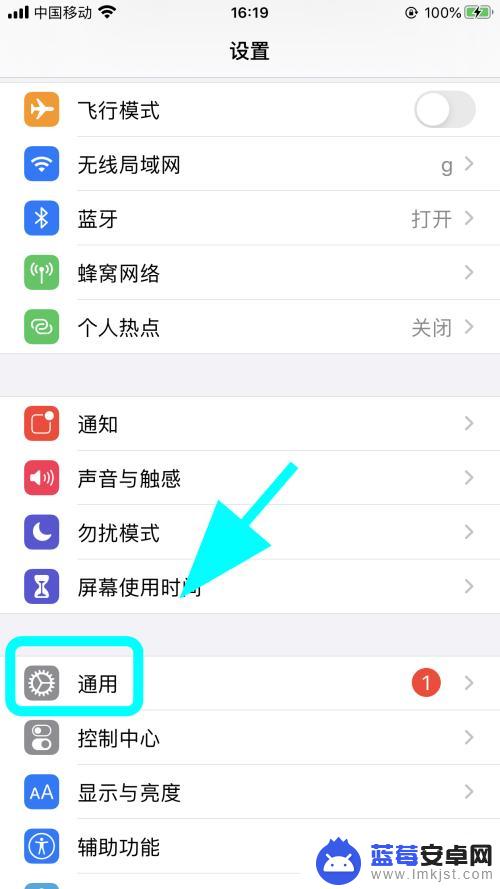
3.进入【通用】菜单;
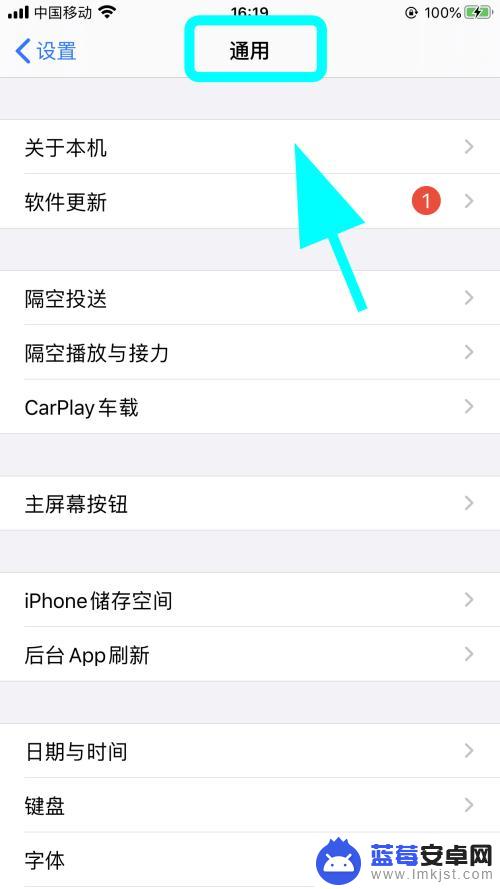
4.在通用菜单页面,向上滑动手机屏幕,找到并点击【语言与地区】;
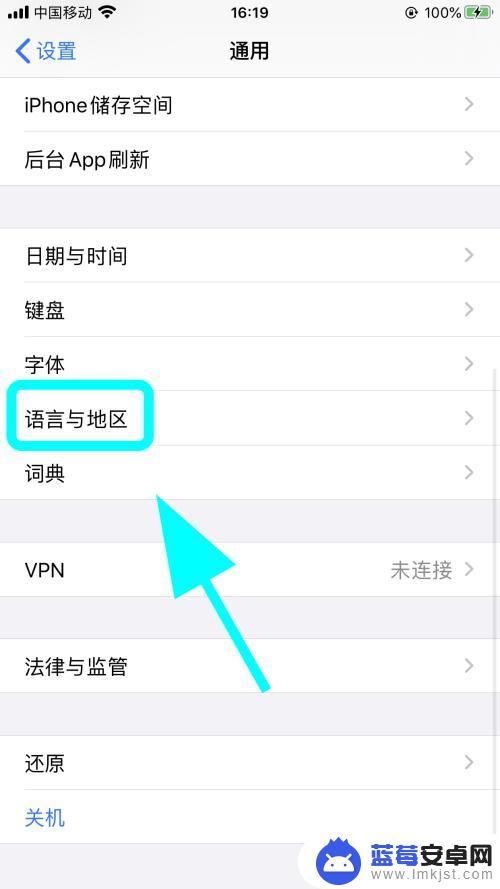
5.进入语言与地区页面,点击【iPhone语言】;
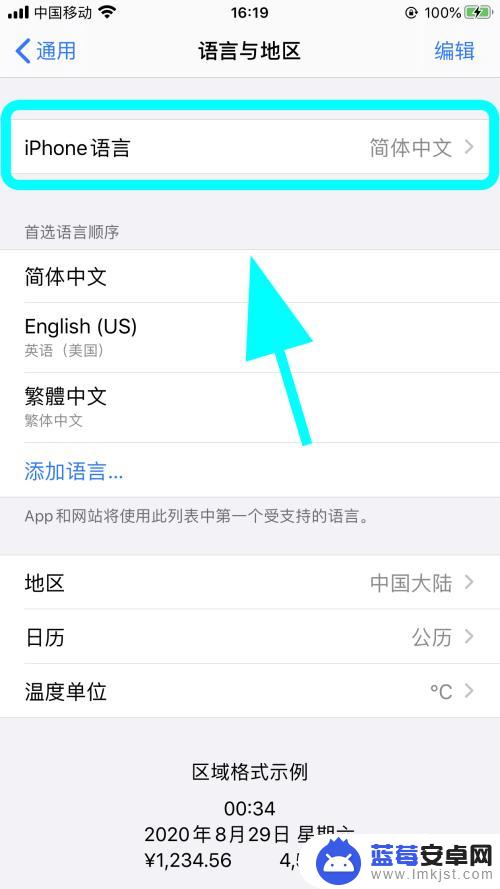
6.弹出语言选择对话框,点击【English】。并点击弹出的确认对话框【更改为英语】;
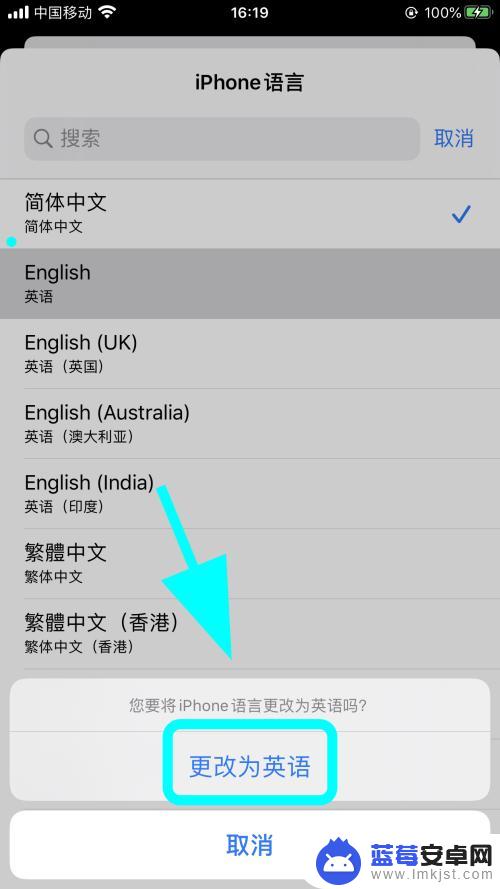
7.等待系统设置完成,所有操作页面全部转换成英文,完成;
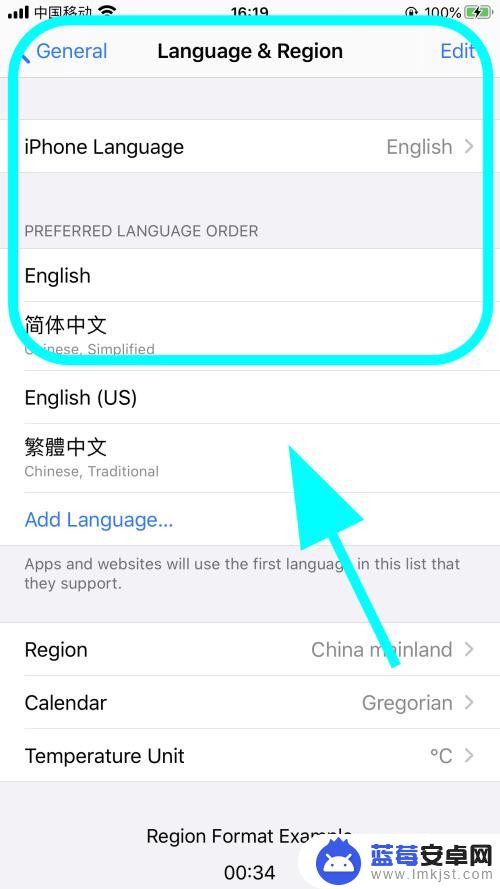
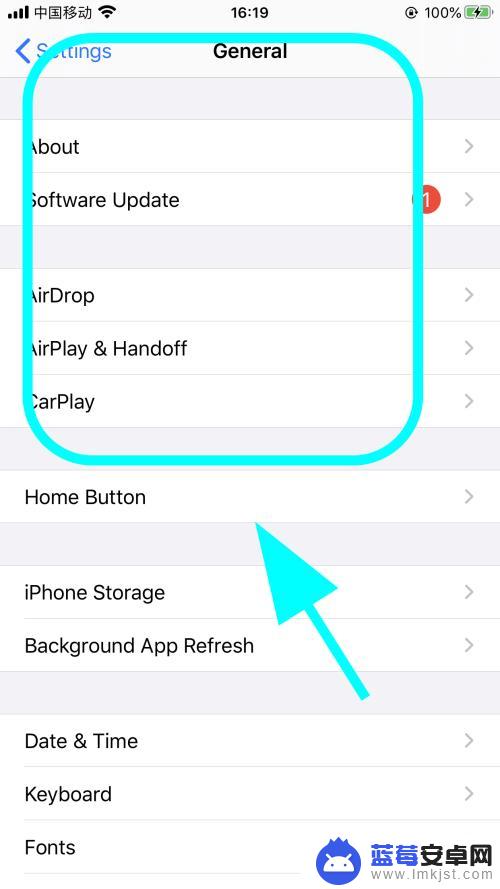
8.以上就是【iPhone苹果手机语言怎么切换英文,设置成英文版本】的步骤。感谢阅读。
2如何判断苹果手机原封,怎么查询iPhone保修信息
5苹果iPhone手机怎么把时间显示改成12小时格式?
94电脑成功连接iPhone手机热点,但不能上网怎么办?
以上就是如何将苹果手机切换回英文的全部内容,有需要的用户可以按照以上步骤进行操作,希望对大家有所帮助。












